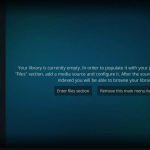Γρήγορη απάντηση
- : Μεταβείτε στο Ρυθμίσεις στο iPhone → Κάντε κλικ Κέντρο ελέγχου → Προσθήκη Τηλεχειριστήριο Apple TV → Πλοήγηση σε Κέντρο ελέγχου → Πατήστε το Απομακρυσμένο εικονίδιο → Χρησιμοποιήστε το Απομακρυσμένη διεπαφή για τον έλεγχο της Apple TV.
Το Apple TV διαθέτει το δικό του τηλεχειριστήριο Siri για έλεγχο και πλοήγηση. Εκτός από το τηλεχειριστήριο της Apple TV, μπορείτε να χρησιμοποιήσετε το iPhone σας για να ελέγξετε το Apple TV. Εάν χρησιμοποιείτε iPhone με iOS 13 ή νεότερη έκδοση, η λειτουργία τηλεχειρισμού είναι ενσωματωμένη στη συσκευή. Μπορείτε να ανοίξετε το Τηλεχειριστήριο Apple TV στο iPhone σας μεταβαίνοντας στο Κέντρο ελέγχου. Αφού το ανοίξετε, μπορείτε να χρησιμοποιήσετε το iPhone για να ελέγξετε το Apple TV σας.
Αυτή η λειτουργία είναι χρήσιμη εάν το τηλεχειριστήριο της Apple TV είναι ελαττωματικό ή χαθεί. Όπως το τηλεχειριστήριο της Apple TV, θα βρείτε όλα τα κουμπιά ελέγχου στην εφαρμογή Apple TV Remote. Πριν προχωρήσετε στα βήματα, συνδέστε το Apple TV και το iPhone στο ίδιο WiFi.
Αυτό το άρθρο καλύπτει τη διαδικασία βήμα προς βήμα για τον έλεγχο της Apple TV με το iPhone σας.
Πώς να ενεργοποιήσετε το Apple TV Remote σε iPhone/iPad
1. Ξεκλειδώστε το iPhone σας και εκκινήστε το Ρυθμίσεις εφαρμογή.
2. Πατήστε στο Κέντρο ελέγχου επιλογή.
3. Βεβαιωθείτε ότι το Τηλεχειριστήριο Apple TV είναι κάτω από το Συμπεριλαμβανόμενα χειριστήρια Ενότητα. Εάν όχι, συμπεριλάβετέ το επιλέγοντας το Εικονίδιο συν κοντά στην επιλογή Τηλεχειριστήριο Apple TV.
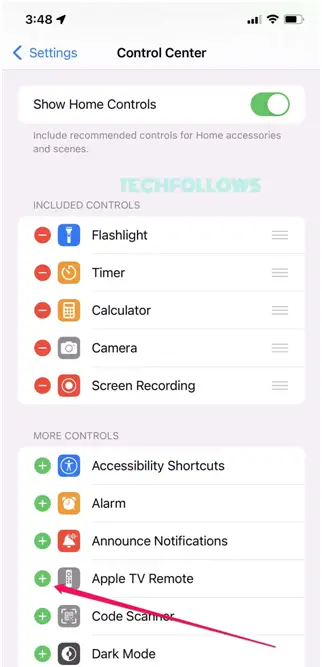
3. Στη συνέχεια, ανοίξτε το Κέντρο ελέγχου στο iPhone σας.
4. Πατήστε το Τηλεχειριστήριο Apple TV εικονίδιο στο Κέντρο Ελέγχου.
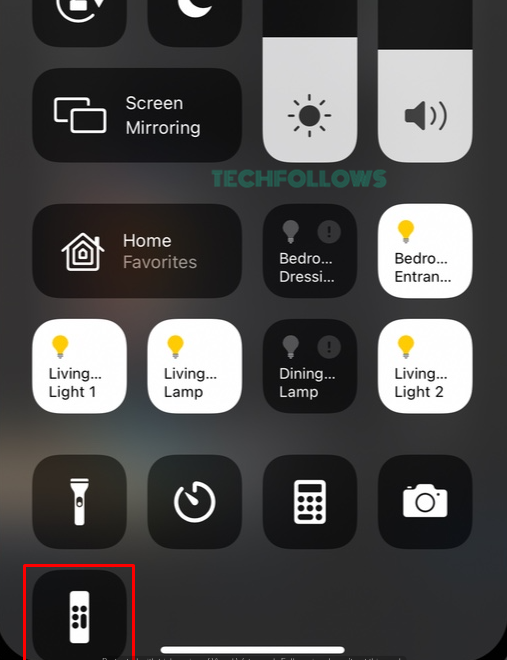
5. Επιλέξτε το δικό σας Apple TV συσκευή από τη λίστα συσκευών.
6. Θα δείτε α 4ψήφιος κωδικός ενεργοποίησης στην οθόνη της τηλεόρασης.
7. Σημειώστε το κωδικός ενεργοποίησης και πληκτρολογήστε το στο iPhone σας.
8. Αυτό είναι. Μόλις γίνει σύζευξη, θα δείτε τα τηλεχειριστήρια στο iPhone σας. Χρησιμοποιήστε αυτά τα εικονίδια για να ελέγξετε το Apple TV σας χωρίς τηλεχειριστήριο.
Πώς να χρησιμοποιήσετε το iPhone για να ελέγξετε το Apple TV
Στην απομακρυσμένη οθόνη, θα βρείτε πολλά εικονίδια. Οι λειτουργίες κάθε εικονιδίου αναλύονται παρακάτω.
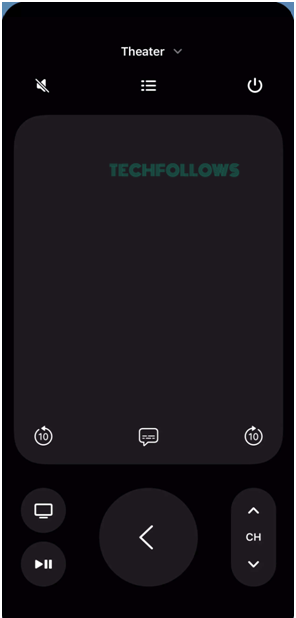
#1. Εικονίδιο έντασης – Κάντε κλικ σε αυτό το εικονίδιο για να αυξήσετε ή να μειώσετε την ένταση του ήχου στο Apple TV.
#2. Εικονίδιο λίστας κουκκίδων – Αυτό το εικονίδιο αντιπροσωπεύει τον οδηγό καναλιού. Επιλέγοντας αυτό το εικονίδιο, θα βρείτε τον οδηγό καναλιού.
#3. Εικονίδιο τροφοδοσίας – Αυτό το εικονίδιο σάς επιτρέπει να απενεργοποιήσετε ή να ενεργοποιήσετε το Apple TV σας.
Σημείωση: Πατήστε παρατεταμένα το Εικονίδιο τροφοδοσίας για να ενεργοποιήσει το Siri.
#4. Κενός χώρος – Μπορείτε να δείτε ένα κενό διάστημα στη μέση της απομακρυσμένης οθόνης. Αυτός ο χώρος λειτουργεί ως επιφάνεια αφής. Μπορείτε να χρησιμοποιήσετε αυτήν την κενή περιοχή για να πλοηγηθείτε και να επιλέξετε πράγματα στο Apple TV.
#5. Κουμπί 10 δευτερολέπτων – Αυτό το εικονίδιο σάς επιτρέπει να μετακινηθείτε 10 δευτερόλεπτα προς τα εμπρός ή προς τα πίσω.
#6. Εικονίδιο υπότιτλων – Ανάμεσα στα εικονίδια των 10 δευτερολέπτων, μπορείτε να δείτε το εικονίδιο Υπότιτλοι. Επιλέγοντάς το, οι υπότιτλοι θα ενεργοποιηθούν ή θα απενεργοποιηθούν για το βίντεο στο Apple TV σας.
#7. Εικονίδιο αρχικής σελίδας (εικονίδιο σε σχήμα υπολογιστή) – Κάντε κλικ σε αυτό το εικονίδιο για να μεταβείτε στην αρχική οθόνη του Apple TV.
#8. Πίσω εικονίδιο – Επιλέξτε αυτό το εικονίδιο για να επιστρέψετε στην προηγούμενη οθόνη του Apple TV.
#9. Κουμπί καναλιών – Πατήστε αυτό το εικονίδιο για να αλλάξετε τα κανάλια.
#10. Εικονίδιο αναπαραγωγής/παύσης – Πατήστε αυτό το εικονίδιο για παύση ή αναπαραγωγή ταινίας.
Εάν χρησιμοποιείτε το τηλεχειριστήριο Apple TV στο iPhone σας για πολλές συσκευές, κάντε κλικ στο αναπτυσσόμενο εικονίδιο στο επάνω μέρος και επιλέξτε τη συσκευή που θέλετε.
Συχνές Ερωτήσεις
1. Πώς να ελέγξετε το Apple TV χωρίς τηλεχειριστήριο;
Μπορείτε να ελέγξετε το tvOS χωρίς τηλεχειριστήριο χρησιμοποιώντας το εργαλείο τηλεχειρισμού στο iPhone ή το iPad σας.
2. Γιατί δεν μπορώ να ελέγξω το Apple TV μου με το iPhone μου;
Εάν το iPhone και το Apple TV είναι συνδεδεμένα σε διαφορετικό WiFi, δεν μπορείτε να ελέγξετε το Apple TV χρησιμοποιώντας το iPhone σας. Για να το διορθώσετε, συνδέστε το Apple TV στο WiFi όπως το iPhone σας. Στη συνέχεια, ενημερώστε το Apple TV και δοκιμάστε ξανά.